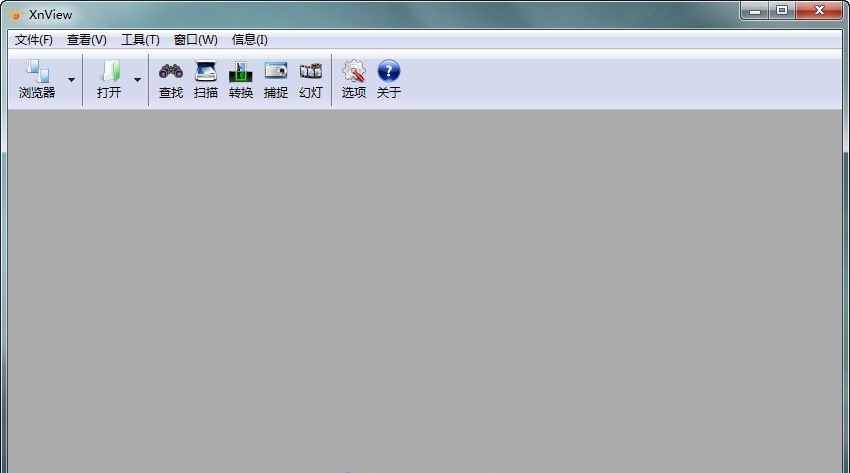
XNview软件简介
图片浏览器 XnView Extended支持图片管理功能,浏览的方式与使用系统资源管理器无异且具备多选项卡功能,所以对于新手来说会很容易上手。它还自带图片编辑功能,如对图片的方向、光线、曝光、饱和度、尺寸等效果进行调节而且更支持 PS 滤镜功能。
XNview软件功能
1、支持格式多,实用功能丰富;
XnView中文版支持70多种格式的图片 浏览,足可以解决看图的后顾之忧。对于非图片格式的文件,XnView可以设置为用十六进制查看(“工具”→“选项”,勾选“杂项”里的“若不是图片则以 十六进制查看”);对于数码照片还可以直接读取照片的EXIF信息(“工具”→“选项”,勾选“读取”里的“存在的话,使用EXIFDPI信息”即可)。
软件内置了屏幕截图功能,可以让你轻松地截取指定的屏幕截图,而无须再安装其他截图软件。软件还内置了很多滤镜,即使并不是很专业的你,也可以瞬间处理出一张具有专业水准的相片来。
2、体积小巧,使用简单;
整 个程序才不到10MB,与ACDSee那15MB的体积相比,显得非常苗条。相比ACDSee使人诟病的启动速度,Xnview的启动速度比ACDSee 快得多,而它使用起来更比ACDSee顺手很多,安装后即可上手,所有的操作都可以瞬间掌握。软件本身就内置了中文简体语言,对于国人来说,更方便。
3、浏览图片方便、实用;
XnView 的图片浏览功能无须多说,和ACDSee大同小异。XnView默认的设置是图片子窗口适应图片大小,如果你觉得不习惯,可以在“工具”→“选项”里的 “查看”设置项中勾选“打开时最大化”,这样就和ACDSee的感觉无异了。在这里你会发现,XnView为了配合用户习惯,可以定制的操作设置非常多。
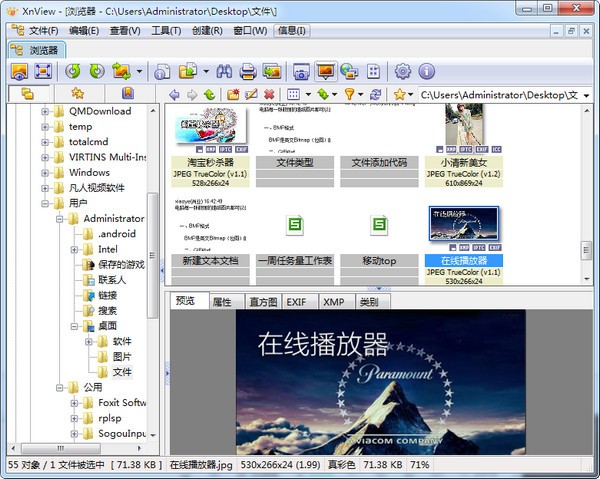
4、一分钟搞定网页相册。
第一步:在XnView的“浏览器”中定位到需要添加到网上相册的文件夹,然后按下“CTRL+A”全选所有的图片(若某个图片不须要添加到相册中,可在按住CTRL键不放的同时,用鼠标点击该图片)。
第二步:单击工具栏中的“创建WEB缩略图”按钮,设置“输出”中的文件存放路径,再根据网页的要求调整上面的“表格、缩略图大小、排列方式”等参数,最后单击“创建”按钮。
第 三步:在第二步中设置的输出文件的位置将会自动生成两个文件夹:original、thumb及一个HTML文件:Page.html。将这三个文件上传 到你的网站服务器中相应的目录,然后在你的主页中建立一个指向“Page.html”的链接即可完成网页相册的制作了。
XNview软件特色
1、功能齐全,而且很实用;
2、界面简洁美观,支持更换皮肤;
3、体积小巧,不占太多磁盘空间;
4、浏览及切换图片速度极快;
5、集成 ShellEx 后支持右键菜单拓展;
6、本不占系统资源;
XNview安装步骤
1.在华军软件园下载XNview官方版安装包,解压后,双击“exe”文件,进入安装向导,单击Next
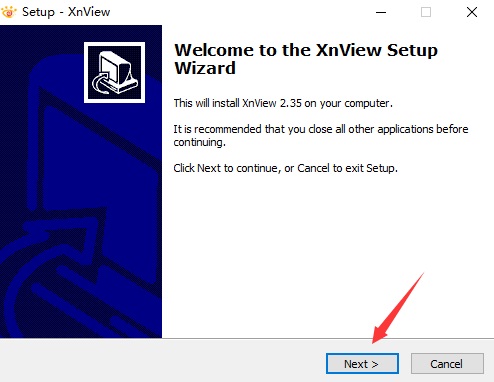
2.点击“Browse”选择安装位置,一般默认在C盘,推荐安装在D盘,单击Next
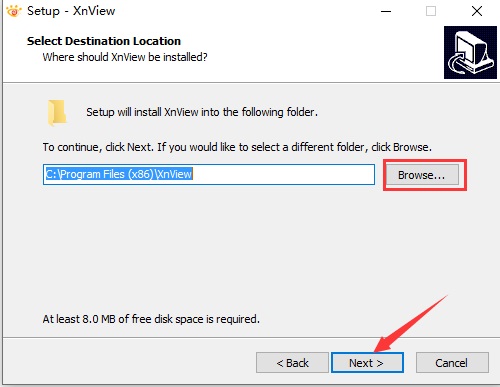
3.软件正在安装,请耐心等待
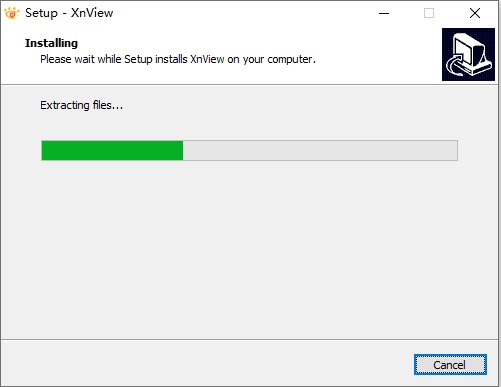
4.XNview安装完成,单击Finish,退出安装向导
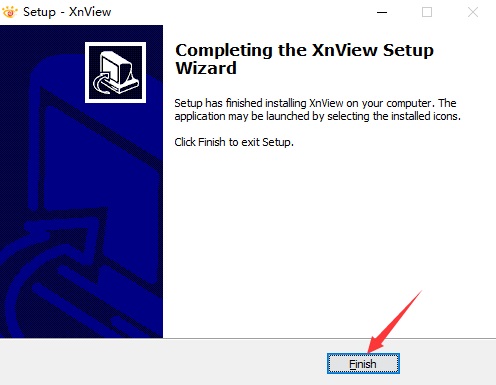
XNview常见问题
xnview怎么把图片转换为dds?
XnView选项的查看里打开使用透明色索引或Alpha通道
xnview 怎么让缩略图背景为黑色?
方法1、“工具”--“选项”--“查看”--“背景色”
方法2、“编辑”--“背景色”

XNview更新日志
1:全新界面,清爽,简单,高效
2:性能越来越好
华军小编推荐:
XNview是一款非常实用、简单的工具,有兴趣的用户可以在华军软件园下载使用,另外还有众多同款同类软件提供下载,如:2345看图王软件、极速看图、亲宝宝PC助手、ACDSee v5.0.1.0006、广联达PDF快速看图等。

































有用
有用
有用